- Miten peilaa iPhone tietokoneeseen
- Suoratoista Android Windowsiin
- Peilaa iPhone Windowsiin
- Samsungin näytön peili ei toimi
- Mirror App iPhonelle
- Mirror-sovellus Androidille
- Käytä AirServeriä
- Peilaa iPhone tietokoneeseen
- Suoratoista puhelimesta tietokoneeseen
- iPhonen näytön peili ei toimi
- Peilaa iPad PC:hen
- Peilaa iPhone kannettavaan tietokoneeseen
- Asenna näytön peili iPhonessa
- Peilaa iPhone
- Android Mirror Macille
Android-näytön peilaus 3 vaivattoman työkalun avulla
 Päivitetty Lisa Ou / 29. kesäkuuta 2023 09:15
Päivitetty Lisa Ou / 29. kesäkuuta 2023 09:15Meillä on huomenna esittely koulussamme. Minulla ja ryhmäkavereillani ei ole kannettavaa tietokonetta. Onneksi professorimme antaa meidän käyttää kannettavaa tietokonetta PowerPointimme esittelyyn luokassa. Olen kuitenkin Android-käyttäjä. Onko peilin valaminen mahdollista Androidilla? Jos kyllä, auta minua oppimaan, kuinka se tehdään. Kiitos jo etukäteen, kaverit!
Oletko kiireellisessä tilanteessa etkä tiedä kuinka peilata Android-puhelimesi? Lue tämä postaus! Valmistimme 3 helppoa todistettua työkalua, jotka auttavat sinua ongelmasi ratkaisemisessa. Älkäämme tuhlaako enempää aikaasi. Vieritä alas ja nauti tämän artikkelin selaamisesta!
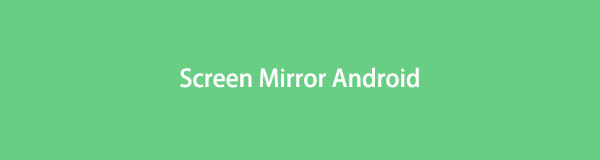

FoneLab Phone Mirrorin avulla peilaat iPhonen tai Androidin tietokoneeseen tehokkaasti.
- Voit peilata iPhonen tai Androidin näytön tietokoneeseen.
- Yhdistä laitteesi Wi-Fi-, QR-koodin, PIN-koodin tai USB-kaapeliyhteyden kautta.
- Ota kuvakaappauksia ja tallenna näytön toimintoja helposti.

Opasluettelo
Osa 1. Androidin näytön peilaus Windowsissa
Jos haluat peilata Android-puhelimesi Windowsissa, tämä artikkeliosio on sinua varten! Valmistelimme 2 menetelmää tähän asiaan liittyen. Vieritä alas ja valitse viisaasti, mitä työkalua käytät. Edetä.
Vaihtoehto 1. Käytä Windowsin näytön lähetystoimintoa
Useimmat teistä eivät ehkä tiedä, että Windowsissa on sisäänrakennettu näytönlähetystyökalu. Ominaisuuden nimi on Miracast. Voit käyttää tätä työkalua vain Android- ja Windows-laitteissa. Se ei tue muita käyttöjärjestelmiä, kuten Apple-laitteita. Tämä prosessi edellyttää, että yhdistät Android-puhelimesi yhteensopivalla USB-kaapelilla. Et voi suorittaa sitä langattomasti. Kuinka peilata Android Windowsiin sen sisäänrakennetun ominaisuuden avulla? Alla on yksityiskohtainen opetusohjelma sen saavuttamiseksi. Jatka eteenpäin.
Vaihe 1Avaa Windows-tietokoneesi. Napsauta sen jälkeen Ilmoitus -kuvake oikeassa alakulmassa. Uusi luettelo laattojen vaihtoehdoista tulee näkyviin ja ponnahtaa näyttöön. Napsauta sen jälkeen kytkeä painiketta kaikkien laattojen joukossa.
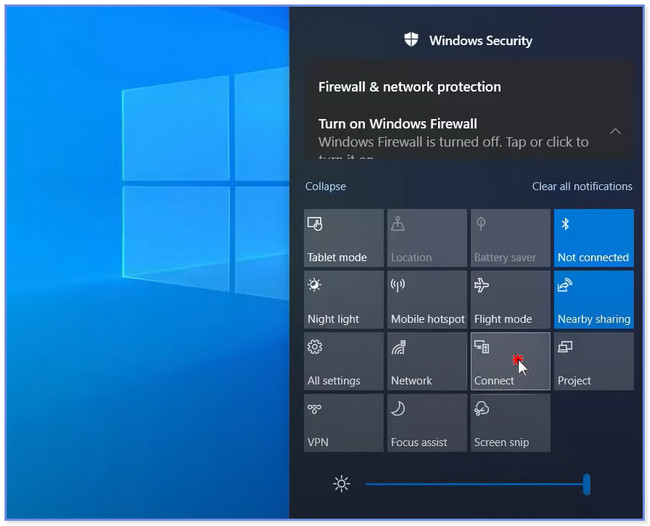
Vaihe 2Windows näyttää toisen näyttövaihtoehdon. Napsauta Projisoidaan tähän tietokoneeseen painiketta alareunassa. Myöhemmin, Asetukset -ikkuna tulee näkyviin pääkäyttöliittymään. Ensimmäisestä laatikosta sinun on valittava Saatavana kaikkialla -painiketta. Valitse Joka kerta, kun yhteyttä pyydetään painiketta toisessa laatikossa.
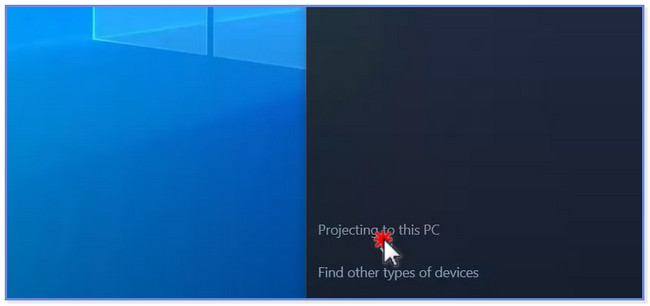
Vaihe 3Avaa Android-puhelimesi. Liitä sen jälkeen se yhteensopivalla USB-kaapelilla. Odota, kunnes olet yhdistänyt 2 laitetta onnistuneesti. Pyyhkäise alas Android-puhelimesi ilmoituspalkkia. Napauta sen jälkeen Näyttöpeili kuvake. Valitse PC:n nimi haluat muodostaa yhteyden Android-puhelimeesi.
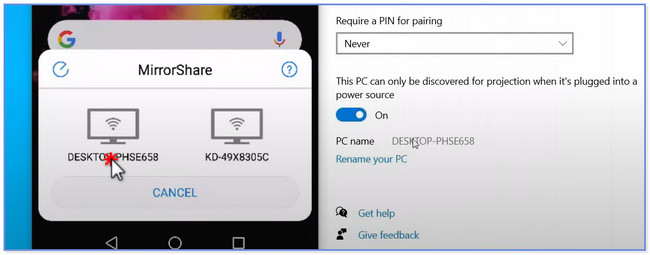
Jos Windows ei ole päivitetty, sinulla ei ehkä ole sen sisäänrakennettua näytön lähetysominaisuutta. Lisäksi kaikissa Android-puhelimissa ei ole sisäänrakennettuja peilaustyökaluja. Et voi suorittaa yllä olevaa menetelmää, jos sinulla ei ole yhtä vaatimuksista. Jos näin on, on aika käyttää kolmannen osapuolen peilaustyökalua. Tutustu siihen alta.
Vaihtoehto 2. Käytä FoneLab-puhelinpeiliä
FoneLab puhelimen peili on suunniteltu peilaamaan Android-puhelin tietokoneeseen. Voit liittää puhelimesi langattomasti tietokoneeseen tai USB-kaapelilla. Tämän peilityökalun avulla voit myös tallentaa näytön toimintaa peilauksen aikana. Lisäksi voit lisätä tai laittaa tekstiä ja piirroksia näytölle mieltymystesi mukaan. Lisäksi tämä työkalu voi näyttää Android-puhelimesi koko näytössä tai puolinäytössä.

FoneLab Phone Mirrorin avulla peilaat iPhonen tai Androidin tietokoneeseen tehokkaasti.
- Voit peilata iPhonen tai Androidin näytön tietokoneeseen.
- Yhdistä laitteesi Wi-Fi-, QR-koodin, PIN-koodin tai USB-kaapeliyhteyden kautta.
- Ota kuvakaappauksia ja tallenna näytön toimintoja helposti.
Lisäksi voit peilata Android-puhelimesi pelatessasi pelejä ilman viivettä. Tässä tapauksessa voit nähdä pelisi isommalla näytöllä! Haluatko tietää kuinka käyttää FoneLab puhelimen peili? Vieritä alas.
Vaihe 1Lataa FoneLab Phone Mirror tietokoneellesi. Napsauta sen jälkeen ladattua tiedostoa pääliittymän alaosassa. Aseta se mieltymystesi mukaan. Napsauta myöhemmin Asentaa -painiketta keskellä käynnistääksesi työkalun automaattisesti.
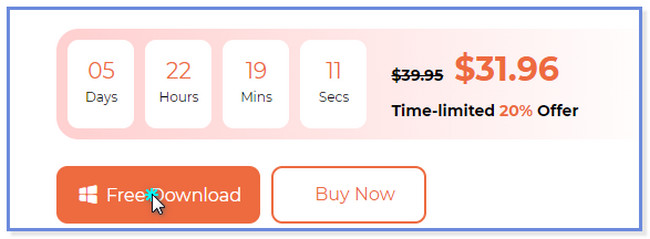
Vaihe 2Napsauta myöhemmin Android peili -painiketta oikealla puolella, koska käytät Android-puhelinta. Sen jälkeen ohjelmisto ohjaa sinut liitäntäliittymään.
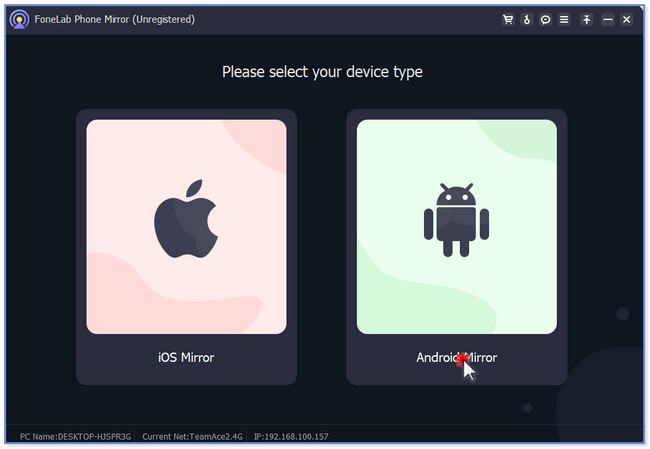
Vaihe 3Yhdistä Android-puhelin samaan Wi-Fi-verkkoon kuin tietokoneesi. Lataa FoneLab peili sovellus tietokoneellesi. Sinun tarvitsee vain mennä Google Play Kauppaan ja etsiä sovellusta sen hakupalkista. Napauta sen jälkeen Asenna-painiketta ja odota, kunnes prosessi päättyy. Napauta myöhemmin avoin -painiketta sovelluksessa, ja puhelin käynnistää sovelluksen automaattisesti. Valitse prosessille haluamasi kytkentätila. Voit valita Tunnista-, PIN-koodi- ja QR-koodi-painikkeet.
Huomautus: Jos et voi yhdistää puhelinta tietokoneeseen, napsauta Ei voi muodostaa yhteyttä -painiketta. Työkalu auttaa sinua kohtaamassasi ongelmassa.
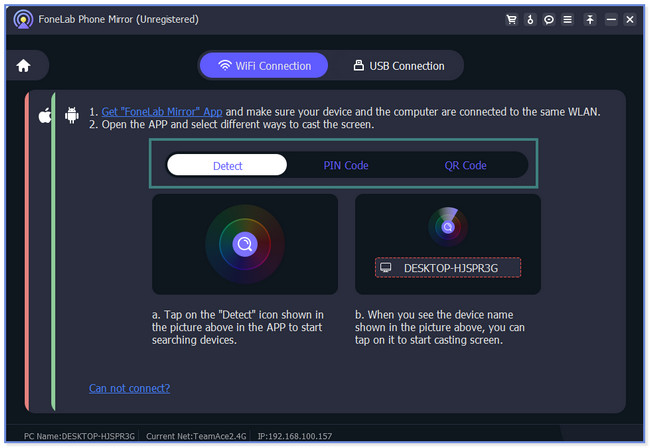
Vaihe 4Näet nyt Android-puhelimen tietokoneella. Valitse Ikkuna tila -osiosta voit mukauttaa näytön kokoa. Voit myös käyttää Nauhoitus ja kuvakaappaus kuvakkeet alareunassa.
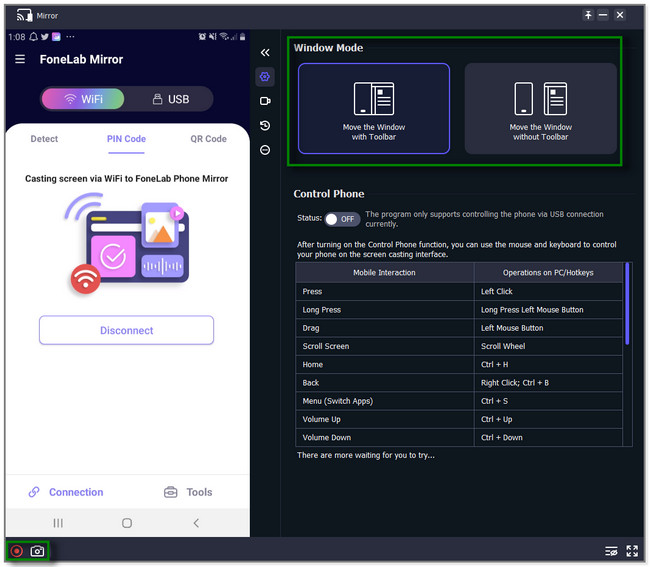

FoneLab Phone Mirrorin avulla peilaat iPhonen tai Androidin tietokoneeseen tehokkaasti.
- Voit peilata iPhonen tai Androidin näytön tietokoneeseen.
- Yhdistä laitteesi Wi-Fi-, QR-koodin, PIN-koodin tai USB-kaapeliyhteyden kautta.
- Ota kuvakaappauksia ja tallenna näytön toimintoja helposti.
Osa 2. Androidin näytön peilaus Macissa
Entä jos haluat yhdistää Android-puhelimesi Maciin? No, voit käyttää Vysoria tähän ongelmaan. Se on peilityökalu, jonka avulla voit peilata Android-puhelimesi Maciin. Se edellyttää kuitenkin, että lataat sen ohjelmiston tietokoneellesi. Et voi suoratoistaa Androidia tietokoneelle ilman sitä. Lisäksi ainoa tapa yhdistää Android-puhelimesi Maciin on USB-kaapeli. Työkalu ei salli puhelimen yhdistämistä langattomasti. Joka tapauksessa olemme laatineet yksityiskohtaisen opetusohjelman tälle työkalulle. Haluatko tietää, kuinka tämä sovellus toimii? Vieritä alas.
Vaihe 1Lataa Vysor Android-puhelimellasi. Tämän jälkeen sinun tarvitsee vain odottaa latausprosessin päättymistä. Napauta myöhemmin avoin -painiketta käynnistääksesi sovelluksen puhelimessasi. Sovellus vaatii tai tarvitsee sinun pääsyn tarvitsemiinsa tietoihin ja asetuksiin.
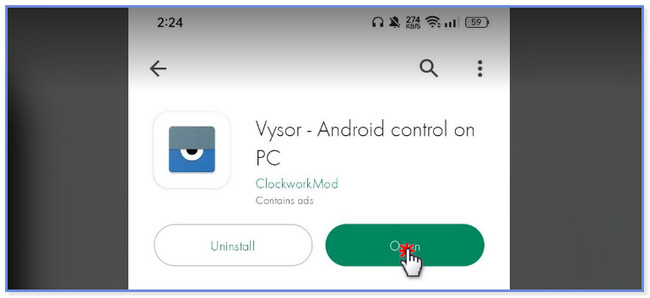
Vaihe 2Lataa Vysor sovellus tietokoneellesi. Sinun tarvitsee vain käydä sen virallisella verkkosivustolla ja napsauttaa Lataa -painiketta sen pääliittymässä. Odota sen jälkeen latausprosessin päättymistä. Asenna se tietokoneellesi ja käynnistä se välittömästi. Napauta sen jälkeen Tallenna-kuvaketta alareunassa. Näet Android-näytön Macissasi myöhemmin.
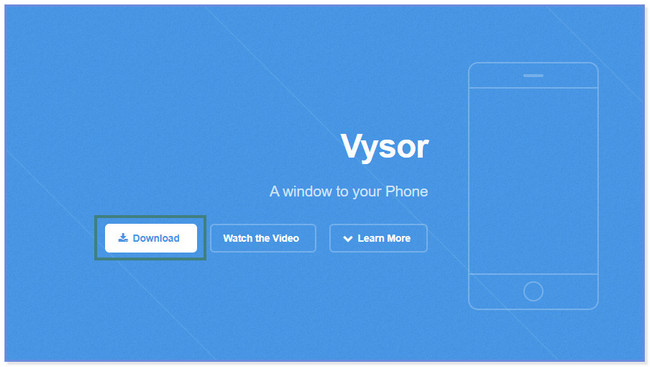
Osa 3. Usein kysytyt kysymykset Android-näytön peilistä
1. Mistä tiedän, onko Androidissani näytön peilaus?
Voit tarkistaa tai tarkastaa, onko Android-puhelimesi näyttö peilattu ilmoituspalkin kautta. Sinun tarvitsee vain pyyhkäistä sitä alaspäin, kunnes näet sen aktiiviset ruudut. Tämän jälkeen peilikuvakkeen tai -ominaisuuden on oltava luettelossa osiossa.
2. Mistä tiedän, onko puhelimessani Miracast?
Kuten tässä viestissä mainittiin, kaikissa iPhoneissa ja Apple-laitteissa ei ole tätä ominaisuutta. Mutta jos käytät Androidia, sen version on oltava Android 4.4 tai uudempi.
Tämä viesti näyttää sinulle 3 johtavaa työkalua Androidin peilaamiseen. Heidän kaikkien joukossa FoneLab puhelimen peili erottuu edukseen suoratoistamalla Androidia Windowsiin. Se voi tallentaa näytön toimintaa ja lisätä tekstiä tai rivejä näytölle. Haluatko tutkia lisää tästä työkalusta? Lataa se nyt tietokoneellesi!

FoneLab Phone Mirrorin avulla peilaat iPhonen tai Androidin tietokoneeseen tehokkaasti.
- Voit peilata iPhonen tai Androidin näytön tietokoneeseen.
- Yhdistä laitteesi Wi-Fi-, QR-koodin, PIN-koodin tai USB-kaapeliyhteyden kautta.
- Ota kuvakaappauksia ja tallenna näytön toimintoja helposti.
